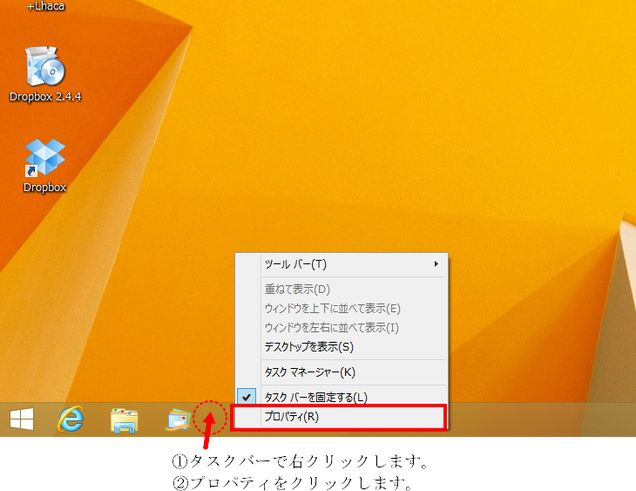
皆さん、こんばんは。(^.^)
清須市のFacebook講座も本日で無事に終了しました。
スマホやタブレットが初めてという方も多く、ただでさえ、Facebookは難しいのに、きっと、難しくて分からなかったという方が多かっただろうなぁと心配しながら終了してきたのですが、お陰様で、皆様の温かいお言葉を頂戴し、気分が明るくなりました。
無記名アンケートですので、どなたのお言葉かは分かりませんが、特に嬉しかった内容を2.3ご紹介させていただきます。(^_^;
・初めてだったので、言葉から操作方法まで大変でした。
でも、先生の明るい声で生徒さんもやさしく楽しく参加できました。
ありがとうございました。
・春の講座も参加させてもらいました。
今回、SNS入門を受け、タブレットを是非買いたいと思いました。
・三輪先生のお人柄とパソコンへの愛情(思い入れ)が伝わって来て、
楽しく、とても役に立つ講義でした。
知りたいことがたくさんあるので、また受講したいと思っています。
春に引き続き、終了時に拍手を頂戴して、感無量でした。
受講していただいた皆様、生涯学習課のご担当者様、ありがとうございました。
といっても見ていただけるかどうか…。(^_^;
さて、Windows8.1の変更点、4回目になります。
今夜は、8.1になって便利な点の続きをご紹介させていただきます。
主に、ワードやエクセルをご利用になられている方は、スタート画面(タイルが並んでいる画面)より、デスクトップの画面から起動できるようになれば良いなぁと思っておられる方も多いかも知れません。
Windows8の場合、スタート画面からデスクトップ画面への切り替えは、
・Windowsロゴキーを押す。 または、
・「デスクトップ」のタイルを左上に並べた状態にしておき、[Enter]キーを押す。
という方法などがありますが、
できれば、最初からデスクトップ画面で起動して来てくれれば良いのに、と思われていた方、8.1では、それが可能になりましたよ。
設定手順は次のとおりです。(マウス操作の場合)
1.デスクトップ画面を表示します。
2.タスクバーで右クリックします。(上の画像参照)
3.「プロパティ」をクリックします。
4.プロパティウィンドウで「ナビゲーション」タブをクリックします。
5.「サインイン時・・・…デスクトップに移動する」にチェックを入れます。(下の画像参照)
6.「OK」をクリックします。

これで、設定完了です。
再起動をしてみると、初期状態で表示されるのがデスクトップ画面になります。
もちろん、従来のスタート画面(タイルが並んだ画面)を表示したければ、Windowsロゴキーを押せば、表示できます。
あるいは、新しく登場した「スタート」ティッブ(10/21ブログ参照)をクリックしても表示できます。





